
Steam ialah platform permainan yang tersedia untuk pengguna di kawasan berbeza di seluruh dunia. Tetapi kadangkala pengguna menghadapi pelbagai masalah. Salah satunya ialah "Kod Ralat Steam 118 atau 138". Ini mungkin disebabkan oleh isu rangkaian, isu bahagian pelayan, tembok api yang mungkin menyekat Steam, dsb. Dalam artikel ini, mari lihat cara membetulkan isu kod ralat 118/138 pada Windows 10. Mari mulakan!
Langkah 1: Buka Pelayar[sebarang penyemak imbas yang anda suka].
Langkah 2: Pergi ke laman web Steam Status untuk menyemak status pelayan
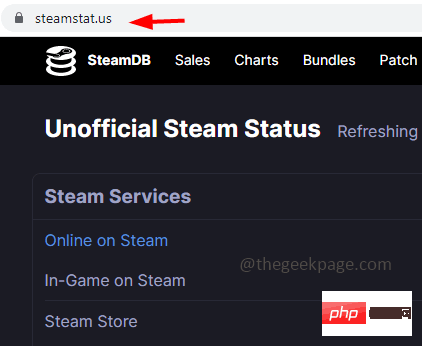
Langkah 3: Semak sama ada terdapat sebarang laporan isu daripada mana-mana rantau dalam dunia. Jika tiada masalah, sila muat semula halaman dan semak semula selepas beberapa minit. Jika sebarang isu dilaporkan di tapak, ia adalah ralat pelayan Steam dan anda tidak mempunyai kawalan ke atasnya. Tunggu isu belum selesai, kemudian semak isu belum selesai. Jika tiada isu dilaporkan, teruskan dengan penyelesaian di bawah.
Langkah 1: Gunakan kekunci Windows + R serentak untuk membuka gesaan larian
Langkah 2 Langkah: Masukkan control firewall.cpl dalam gesaan jalankan dan tekan Enter. Ini akan membuka Windows Defender Firewall
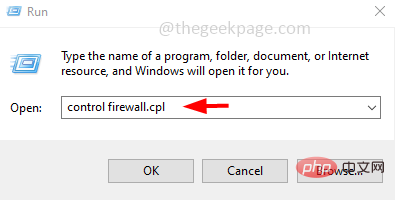
Langkah 3: Di sebelah kiri klik Benarkan apl atau ciri melalui Windows Defender Firewall
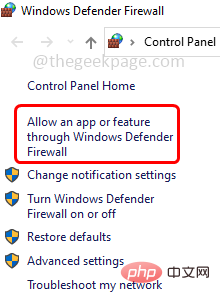
Langkah 4: Klik butang Tukar Tetapan
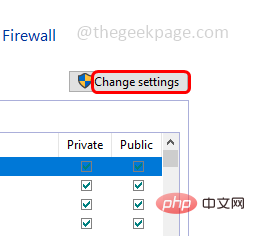
Langkah 5: Tatal ke bawah dan cari Stimapl dan klik kotak pilihan di sebelahDayakania
Langkah 6: Juga dayakanPersiba untuk apl Steam dan Awam Akses
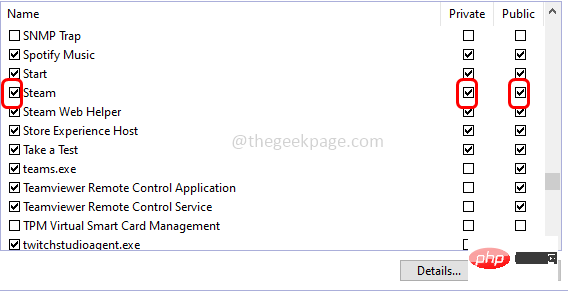
Langkah 7: Untuk menyimpan perubahan, klik OK
di bahagian bawahLangkah 8: Mulakan semula komputer anda dan semak sama ada masalah itu telah diselesaikan.
Langkah 1: Gunakan Windows + Ikekunci serentak untuk membuka Tetapan Windows
Langkah 2: Klik Rangkaian & Internet
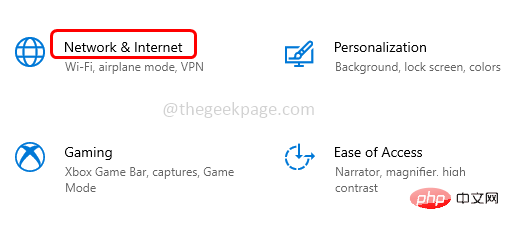
Langkah 3: Tatal ke bawah dan klik pada Tetap Semula Rangkaian
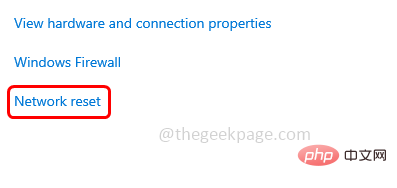
Langkah 4: Klik butang Reset Sekarang dalam halaman yang dibuka
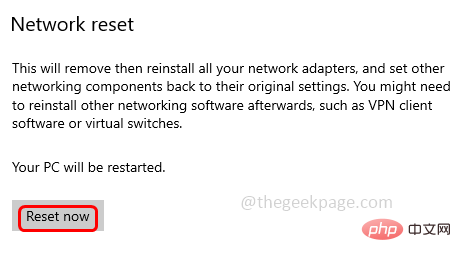
Langkah 5: Reset Mulakan sistem dan semak jika isu telah diselesaikan
Langkah 1: Cabut palam sumber kuasa yang disambungkan ke komputerKabel dan putuskan sambungan sepenuhnya daripada sumber kuasa
Langkah 2: Tunggu lima minit dan kemudian masukkan semula data sekali lagi Kabel
Langkah 3: Tunggu sambungan Internet dan kemudian lancarkan Apl wap. Sekarang semak sama ada isu itu telah diselesaikan.
Langkah 1:Cabut palamsemua kord kuasa yang disambungkan ke komputer anda dan kord kuasa penghala
Langkah 2: Tunggu beberapa saat, kemudian Sambungkan penghala/modem ke komputer anda
Langkah 3: Tunggu sambungan Internet, kemudian lancarkan aplikasi Steam. Sekarang semak sama ada isu itu telah diselesaikan.
Langkah 1: Gunakan kekunci Windows + R serentak untuk membuka gesaan jalankan
Langkah 2: Taip msconfig ke dalam gesaan jalankan dan tekan kekunci Enter. Ini akan membuka tetingkap konfigurasi sistem
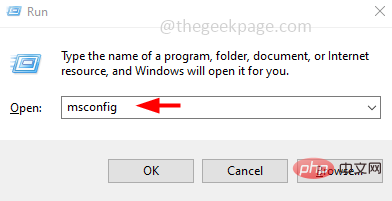
Langkah 3: Pergi ke tab "Perkhidmatan " dan di bahagian bawah nyahtanda " Sembunyikan semua perkhidmatan Microsoft" dan klik butang "Lumpuhkan semua"
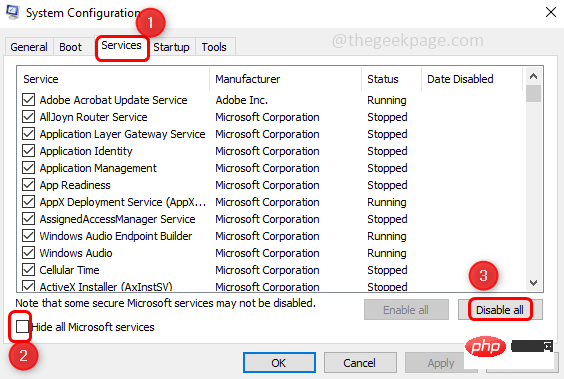
Langkah 4: Sekarang pergi ke tab "Startup" dan klik pada "Open Task Manager"
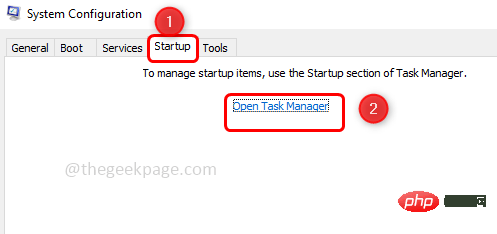
Langkah 5: Pilih setiap aplikasi daripada Startup dalam Task Manager. Kemudian klik kanan pada mereka dan klik Lumpuhkan
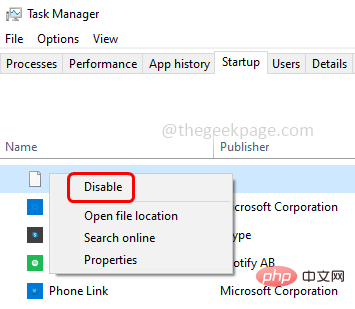
Mulakan semulaSistem
Langkah 7: Sekarang jalankan klien Steam sahaja. Semak sama ada isu itu telah diselesaikan. Kaedah 7: Imbas komputer anda untuk mengesan virus Jika komputer anda terjejas oleh perisian hasad atau virus, maka ini mungkin salah satu sebab mengapa aplikasi tidak berfungsi seperti yang diharapkan. Gunakan perisian antivirus yang baik dan imbas sistem anda untuk memeriksa sebarang virus dan mengeluarkannya. Kemudian semak sama ada masalah itu telah diselesaikan.Atas ialah kandungan terperinci Bagaimana untuk membetulkan kod ralat Steam 118 atau 138 dalam Windows 10/11. Untuk maklumat lanjut, sila ikut artikel berkaitan lain di laman web China PHP!
 Apa itu Weidian
Apa itu Weidian
 Perisian rakaman masa
Perisian rakaman masa
 Perisian partition cakera keras mudah alih
Perisian partition cakera keras mudah alih
 Komputer dijangkiti dan tidak boleh dihidupkan
Komputer dijangkiti dan tidak boleh dihidupkan
 Bagaimana untuk menghalang komputer daripada memasang perisian secara automatik
Bagaimana untuk menghalang komputer daripada memasang perisian secara automatik
 Apakah perisian podcasting?
Apakah perisian podcasting?
 Apakah perisian kilat?
Apakah perisian kilat?
 Ringkasan kekunci pintasan komputer yang biasa digunakan
Ringkasan kekunci pintasan komputer yang biasa digunakan




